Det hände alla minst en gång. Du öppnar ditt Instagramflöde och sveper nedåt för att uppdatera sidan. Du möts dock av felet Kunde inte uppdatera flödet på Instagram och oavsett hur många gånger du försökte förblir resultatet detsamma. Om inte Instagram är nere igen, är problemet troligen på din sida. Lär dig hur du fixar det nedan.
Innehållsförteckning:
- Kontrollera om Instagram är nere
- Rensa appdata
- Kontrollera din internetanslutning
- Installera om Instagram
- Lämna betaprogrammet för Instagram
Lösning 1 – Kontrollera om Instagram är nere
Detta är det första att göra. Ja, felet verkar främst peka på anslutningsproblem men vi är säkra på att Wi-Fi eller mobildata fungerar utan problem på din enhet för det mesta. Så vad är problemet då? Globala avbrott. Även om de händer sällan, bör du fortfarande kontrollera om problemet stör alla innan du går till felsökning av din enhet.
Du kan ta reda på om Instagram är nere på Down Detector-webbplatsen, här . Eller kolla deras Twitter-handtag här . Om tjänsten inte är nere och allt fungerar på serversidan, försök att åtgärda problemet med stegen vi angav nedan.
Lösning 2 – Rensa appdata
Att rensa appens cache är en av de mest rekommenderade lösningarna du kan hitta för nästan alla apprelaterade problem. Det kommer förmodligen inte att hjälpa, men det kanske ibland. Tänk på att detta kommer att logga ut dig från appen så att du måste logga in igen.
Så här rensar du data från Instagram på Android:
- Gå till Inställningar .
- Tryck på Appar . Expandera alla appar.
- Öppna Instagram .
- Tryck på Lagring .
- Tryck på Rensa data .
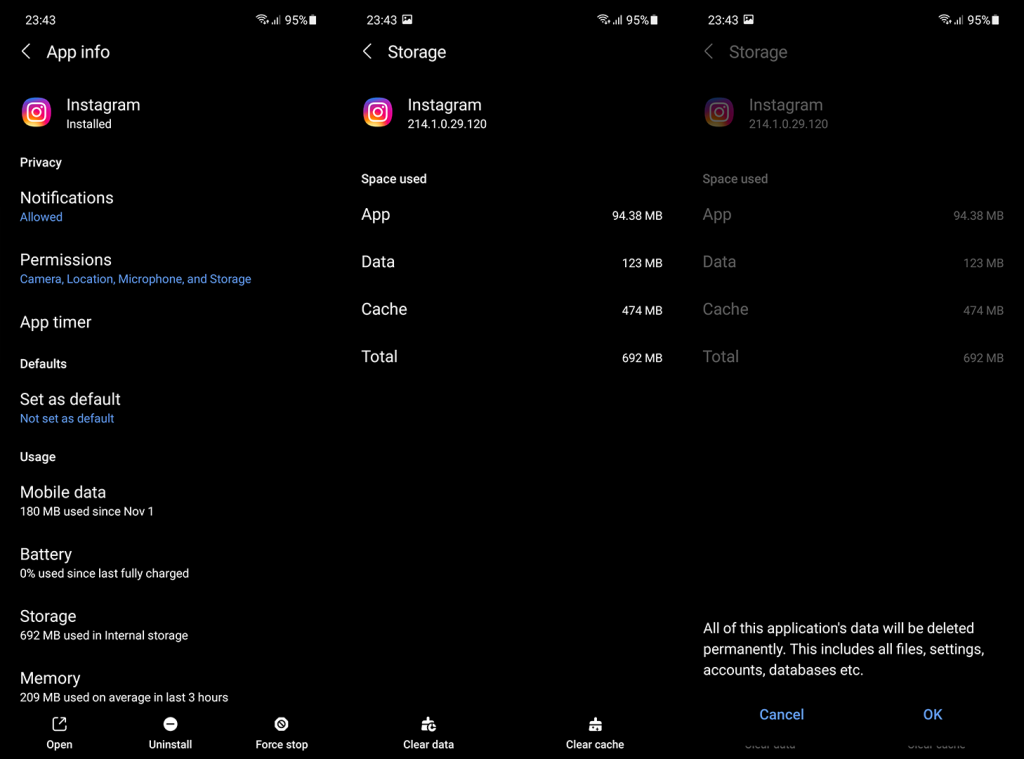
- Bekräfta och starta om enheten.
- Logga in och se efter förbättringar.
Om du fortfarande får felet Kunde inte uppdatera flödet på Instagram, dubbelkolla nätverket.
Lösning 3 – Kontrollera din internetanslutning
Det säger sig självt att varken Instagram eller någon annan internetberoende app fungerar utan en stabil internetuppkoppling. Så om du inte kan ansluta till internet med Chrome eller någon annan app vet du vad problemet är.
Om internetanslutningen verkligen är problemet här, kolla in den här artikeln för några fler felsökningstips. I grund och botten vill du starta om din router, glömma nätverket och ansluta igen och, om det misslyckas, återställ nätverksinställningarna.
Om du använder mobildata för att surfa på Instagram, se till att Instagram har tillstånd att använda den. Navigera till Inställningar > Appar > Instagram > Mobildata och Wi-Fi och låt Instagram använda mobildata i bakgrunden.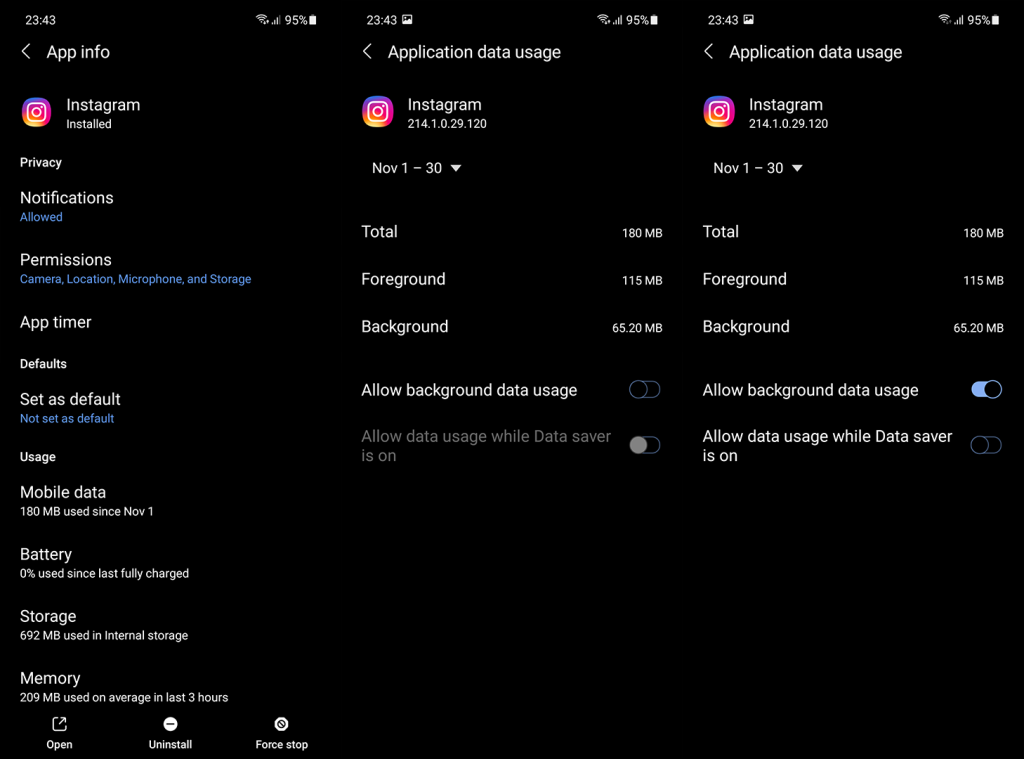
Lösning 4 – Installera om Instagram
Ominstallation är en annan viktig felsökningsmetod. Precis som det är fallet med att rensa appcachen kan det vara till hjälp ibland. Utöver det, när du installerar om appen, får du alltid den senaste uppdateringen av appen.
Så här installerar du om Instagram-appen i Android:
- Öppna Play Butik och sök efter Instagram. Utöka appen.
- På Instagram-sidan trycker du på knappen Avinstallera .
- När appen har tagits bort startar du om din Android.
- Gå nu tillbaka till butiken och installera Instagram igen .
- Logga in igen med dina referenser och kontrollera om flödet laddas eller inte.
Lösning 5 – Lämna betaprogrammet för Instagram
Slutligen kan vi bara rekommendera att lämna betaprogrammet för Instagram eller nedgradera Instagram till en äldre version med en APK. För att lämna betaprogrammet för Instagram, öppna Instagram i Play Butik. Svep nedåt och tryck på Lämna för att avsluta för att sluta ta emot betaversioner.
För att återställa Instagram med en APK, kolla stegen vi angav i den här artikeln . Det finns allt du behöver veta om APK-filer och hur du laddar dem på din enhet. Glöm bara inte att avinstallera Instagram-appen innan du laddar en äldre version av APK.
Om du har några kommentarer, frågor eller förslag, lämna dem bara i kommentarerna nedan. Glöm inte heller att följa oss på Facebook och . Tack för att du läste och vi hoppas att detta var till hjälp.
Redaktörens anmärkning: Den här artikeln publicerades ursprungligen i september 2018. Vi såg till att förnya den för fräschör och precision.

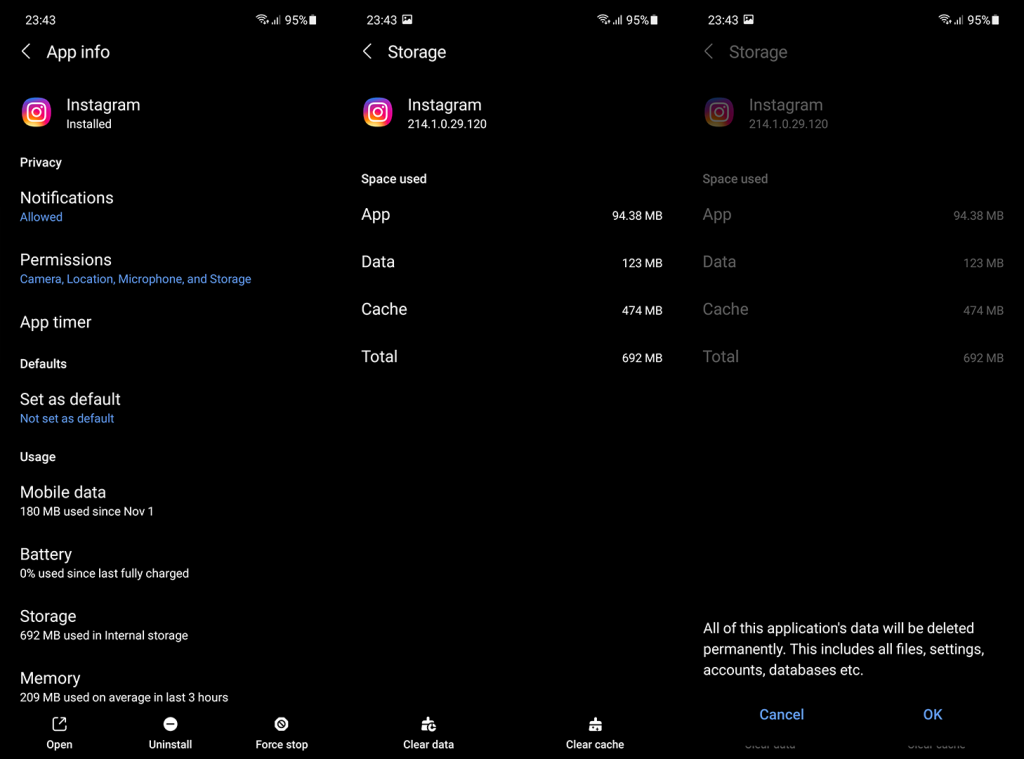
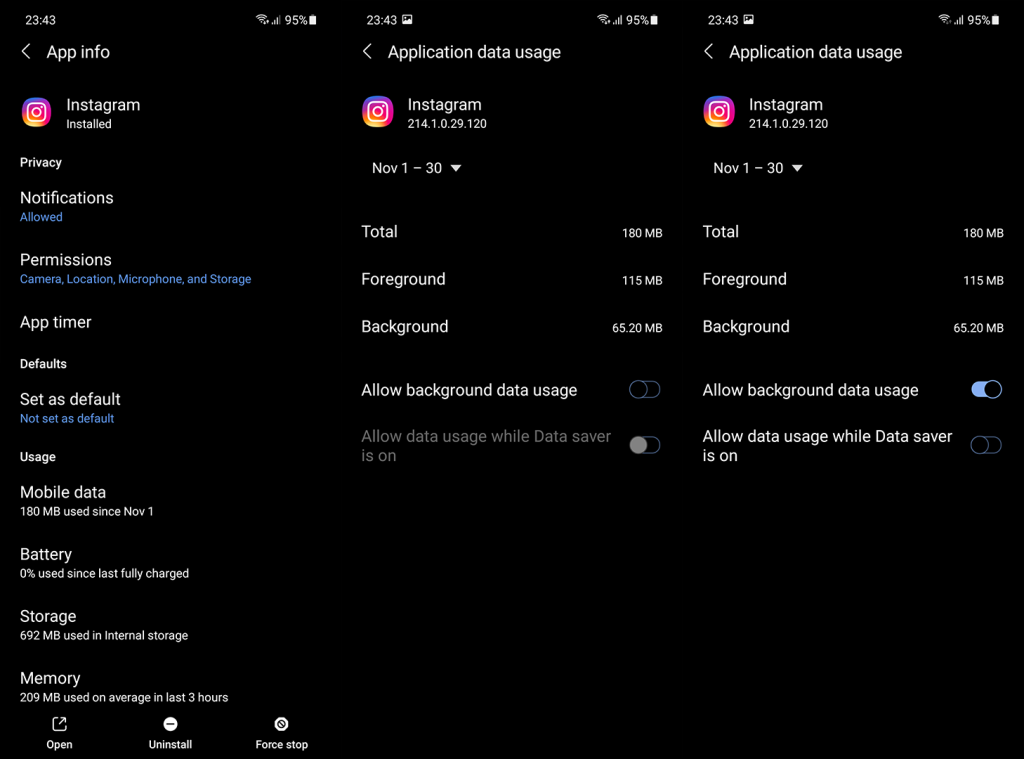



![[100% löst] Hur åtgärdar jag meddelandet Fel vid utskrift i Windows 10? [100% löst] Hur åtgärdar jag meddelandet Fel vid utskrift i Windows 10?](https://img2.luckytemplates.com/resources1/images2/image-9322-0408150406327.png)




![FIXAT: Skrivare i feltillstånd [HP, Canon, Epson, Zebra & Brother] FIXAT: Skrivare i feltillstånd [HP, Canon, Epson, Zebra & Brother]](https://img2.luckytemplates.com/resources1/images2/image-1874-0408150757336.png)